Kaip pridėti, pašalinti ir pritaikyti plyteles Windows 10 meniu Pradėti

Daugelis dalykų pasikeitė "Start" meniu iš "Windows 7" į "Windows 10". Jei praleidote "Windows 8", galite Būti gana koreguojama, ypač kai kalbama apie meniu "Plytelės". Mes norime kalbėti apie tai, kaip juos pridėti, pašalinti ir pritaikyti.
SUSIJĘS: "Windows 10" naujo paleidimo meniu pažinimas
Mes jau pristatėme naujo "Start" meniu pagrindus , bet tai kur kas daugiau. Meniu Pradėti yra tai, kas dažniausiai vadinama plytelėmis. Plytelės gali būti pridėtos, pašalintos, pakeistos ir animacinės. Šios animacinės plytelės žinomos kaip "gyvos plytelės" ir gali būti naudojamos norint perduoti naudingą ir tinkamą informaciją, pvz., Antraštes, atnaujinimus ir tt
"Windows 8.1" vartotojai, be abejo, bus susipažinę su "Start" plytelėmis ir kaip naudotis bet nauji vartotojai, t. y. vartotojai, kurie praleido "Windows 8" (atnaujinimas iš "Windows 7", "Vista" ar net "XP"), gali būti šiek tiek pakoreguoti.
Čia rodomas naujas meniu Pradėti. Kairėje yra aplankai, nustatymai ir nuorodos. Dešinėje pusėje yra programos plytelės, kurios dažniausiai atidaro "Windows Store" programas.
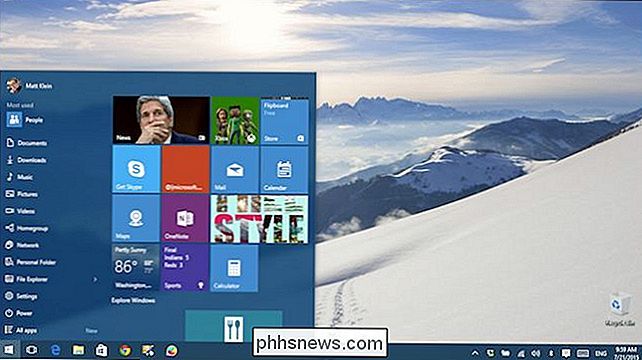
Dešiniuoju pelės klavišu spustelėkite plytelę ir pamatysite parinktis, pirmasis - "Atsukti nuo pradžios", kuris akivaizdžiai pašalins plytelę iš meniu "Pradėti".
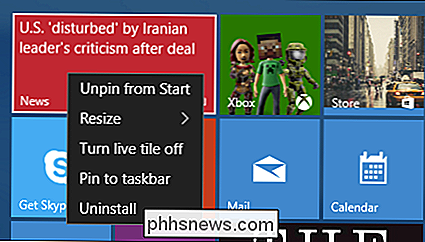
Jei norite prisegti arba sugrąžinti programą, spustelėkite arba palieskite mygtuką "Visos programos", ilgai paspauskite arba dešiniuoju pelės klavišu spustelėkite norimą programą ir pasirinkite "Pin to Start".
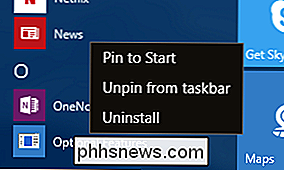
Be prisegimo Norėdami pradėti, galite uždaryti arba iškirpti iš užduočių juostos ir pašalinti programą.
Taip pat galite plyteles pakeisti, kad jos geriau atitiktų jūsų schemą. Jūsų pasirinkimai (paprastai) yra maži, vidutiniai, platus ir dideli. Kai kuriose plytelėse gali būti ne visi tokie dydžiai.
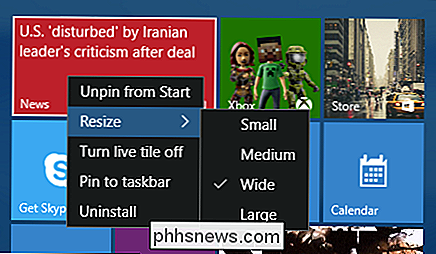
Čia mes matome skirtumą (nuo ankstesnio ekrano kopijos) tarp pločio ir didelio.
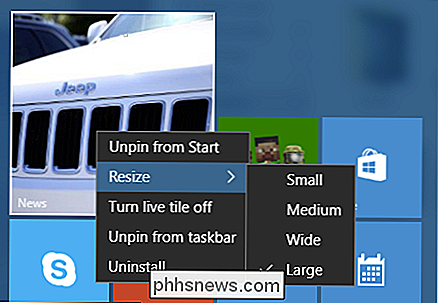
Tiesioginiai plytelės gali būti kietas, o kai kuriems kitiems, tiesiog tiesiog blizgus animuotas dėmesio atkūrimas. Galite išjungti gyvas plyteles, kurios juos konvertuos į statinę plytelę.
Šiame pavyzdyje matome didelę statinę plytelę, kuri ilgai paspaudžiama (pvz., Jei naudojate jutiklinį ekraną), kad atskleistų liesti valdiklius. Viršutiniame dešiniajame kampe galite išskleisti plytelę.
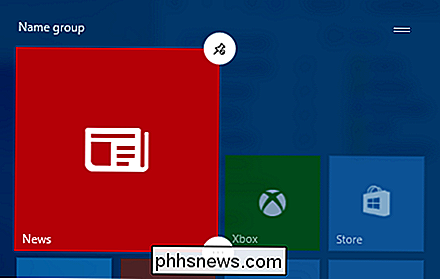
Paspauskite mygtuką apatiniame dešiniajame kampe ir galėsite naudotis kitomis parinktimis, įskaitant dydžio keitimą, gyvą plytelę, uždėti / iškirpti iš užduočių juostos ir Pašalinti (galima su "daugiau parinkčių").

Galimybė prisegti ir ištraukti iš užduočių juostos reiškia, kad jūs galėsite pasiekti į mėgstamiausias "Windows" parduotuvės programas iš užduočių juostos, o ne kiekvieną kartą atidaryti meniu "Pradėti".
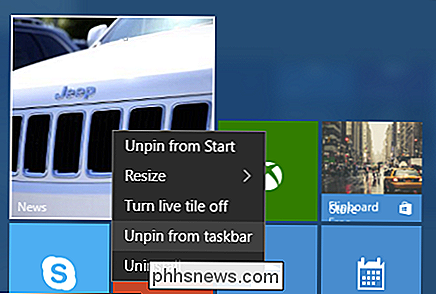
Norėdami jį pašalinti, galite dešiniuoju pelės klavišu spustelėti užduočių juostą ir ištraukti elementą arba naudoti anksčiau aprašytą variantą "Atsegti iš užduočių juostos".
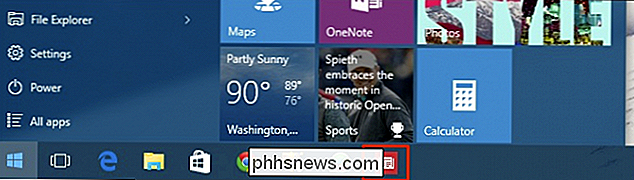
Paskutinė parinktis yra "Pašalinti", kuri paskubos dialogą, kuriame reikalaujama norėdami patvirtinti, kad esate pasirengęs pašalinti "programą ir susijusią informaciją".
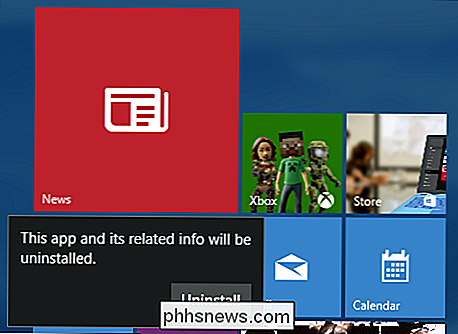
Visa tai, kas išeina iš to, paskutinis dalykas, kurį reikia apsvarstyti, yra tai, kaip jūsų piktogramos yra išdėstytos. Galite spustelėti arba ilgai paspausti ir patraukti plyteles, kad jas perkelti ir pertvarkyti pagal pageidavimus.
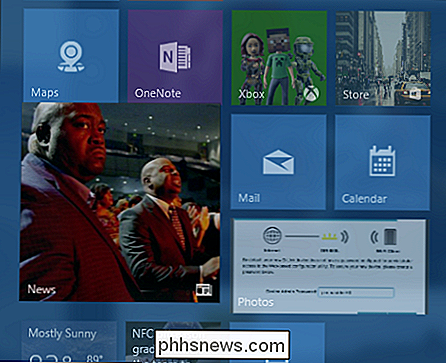
Taip pat galite spustelėti dvi eilutes kiekvienos grupės viršutiniame dešiniajame kampe, kad ją pavadintumėte. Pavyzdžiui, jei turite įdiegę daug žaidimų, galite juos visus surinkti, paskui įvardinti grupę "Žaidimai" arba galite pavadinti "Office" ir kitas panašias programas "Produktyvumas" arba kažkas, kas yra tinkama.
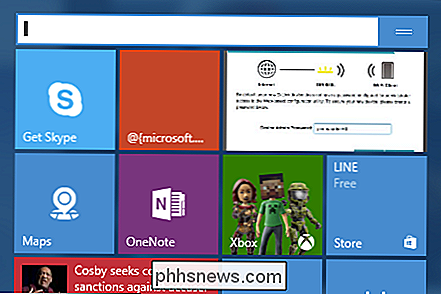
Nauja Meniu "Pradėti" yra kitoks, bet tai nereiškia, kad tai labai sunku ar nelinksma. Iš esmės pagrindinės funkcijos yra tokios pačios kaip ir sistemoje "Windows 8.1", ty jūs galite keisti dydį, pertvarkyti ir pašalinti plyteles.
Žinoma, gebėjimas paversti tiesiogines plyteles nebetiks, kai kurie žmonės tiesiog nori, kad jų meniu Pradėti būtų funkcionalus ir paprastas.
Jei turite klausimų ar komentarų, kuriuos norėtumėte prisidėti, palikite juos mūsų diskusijų forume.

Kaip pridėti PIN prie savo sąskaitos sistemoje Windows 10
Kiekvienoje naujoje "Windows" versijoje naujos ir naujoviškos funkcijos kelia įvairius būdus. "Windows 10" greitai populiarėja, iš dalies dėl naujoviškų saugumo savybių, o tarp šių saugumo parinkčių yra naujų galimybių pasirašyti, pvz., PIN kodą. Galite įvesti skaitinį PIN kodą arba atsekti paveikslėlyje esančių gestų pavyzdį , arba naudodami atitinkamą aparatinę įrangą, galite netgi naudoti "Windows Hello" - biometrinio įvedimo metodą, kuris nuskaito jūsų pirštų atspaudus, veidą ar varvę.

Kaip pakeisti "Windows 7 užduočių juostos spalvą be jokios papildomos programinės įrangos
ŽInoma, galite nulaužti Windows ir įdiegti tinkintą temą, jei tikrai norėjote arba sumokėti už programinės įrangos paketą, kad tai atliktumėte. tau. Ką jūs galbūt nežinote, galite naudoti kvailą triuką, kad pakeistumėte užduočių juostos spalvą be papildomos programinės įrangos, nekeisdami lango spalvos.



